Hvordan aktivere mørk modus i Microsoft Office?
Miscellanea / / August 05, 2021
Microsoft Office er en forretningsprogramvarepakke som brukes av tusenvis av ansatte over hele verden. Mange ansatte har problemer med å jobbe med Office ettersom de blir slitne av kontinuerlig å stirre på skjermen. Så, Microsoft Office introduserte mørk modus for alle applikasjonene. Brukere kan enkelt aktivere mørk modus i Microsoft office, som fungerer med Excel, Outlook, One note, og så videre. Med introduksjonen av mørk modus kan ansatte arbeide mer produktivt uten å bli belastet øynene. Det beskytter også øynene mot kontinuerlig å stirre på en sterk lyskilde.
I et moderne arbeidsfelt hvor du kontinuerlig må jobbe foran datamaskinen, er det viktig å ta vare på øynene dine. Så sørg for at du aktiverer mørk modus i Microsoft Office og andre applikasjoner som støtter denne funksjonen. Hvis du ikke vet hvordan du aktiverer mørk modus i Microsoft Office, Excel, Powerpoint, etc., vil vi veilede deg gjennom prosessen. Men først, la oss få litt info i selve mørk modus.

Innholdsfortegnelse
- 1 Hva er Dark Mode i Microsoft Office?
- 2 Slik endrer du temaet og bakgrunnen i Office, fra kontoinnstillingene dine
- 3 Hvordan endrer du temaet og bakgrunnen fra Office-alternativer?
- 4 Konklusjon
Hva er Dark Mode i Microsoft Office?
Dark Mode i Microsoft Office er generelt det svarte fargetemaet, som gir svart bakgrunn og gjør alle ikonene og tittellinjen svart. For den delen der du skal skrive, forblir den hvit. Du kan imidlertid bytte bakgrunn, mønster og farger på skriveområdet. Å bruke mørk modus er gunstig for øynene og øker produktiviteten om natten.
Hvis du bruker Microsoft Office for å jobbe om natten, legger det vekt på øynene dine. Langvarig bruk kan føre til øyeskader i noen tid. Det er for lyst til å fokusere. For å løse dette problemet, vil du kanskje aktivere mørk modus i Microsoft Office. Dark Mode reduserer spenningen i øynene våre og forårsaker ikke skade på synet ditt. Det svarte temaet gir visuell høy kontrast, det betyr at du ikke har problemer med å fokusere. For å vite hvordan du aktiverer mørk modus i Microsoft Office, følg følgende retningslinjer nevnt nedenfor.
Slik endrer du temaet og bakgrunnen i Office, fra kontoinnstillingene dine
Merk: Trinnene nevnt nedenfor for å aktivere mørk modus vil bli brukt på alle Office-apper som Microsoft Excel, Powerpoint, Word, etc.
Trinn 1) Åpne Microsoft Word eller annen Office-programvare som du ofte bruker, og klikk på Fil-fanen.

Steg 2) Gå til Kontoer alternativ.
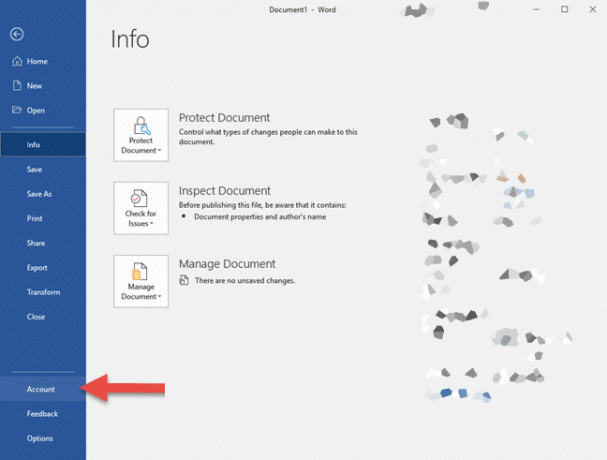
Trinn 3) Klikk på Kontortema rullegardinlisten og velg svart tema.

Trinn 1) Klikk på Fil-fanen og gå til Alternativer.

Steg 2) Et nytt vindu vises, klikk på rullegardinlisten rett til Kontortema merk og velg alternativet, Svart.
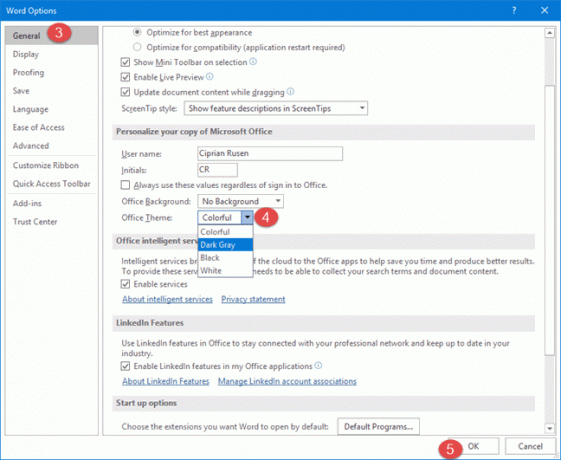
Trinn 3) Trykk på OK for å bekrefte, og temaet ditt vil bli endret til mørk modus.

Mens du bruker disse to metodene, kan du endre temaet til mørk modus.
Konklusjon
Dark Mode i Microsoft Office er en flott funksjon som du bør aktivere for å beskytte øynene dine. Denne funksjonen vil også hjelpe deg til å bli mer produktiv og få mer arbeid samtidig. Det er flere plugins tilgjengelig for det samme. Imidlertid er de fleste av dem betalte og ikke pålitelige også. Så bruk de innebygde temaene for mørk modus for å få funksjonen mørk modus.
Redaktørens valg:
- Hva er revisjonsmodus i Windows 10? Hvordan starte opp eller ut av revisjonsmodus
- Hvordan fikser jeg hvis Microsoft Teams-filen fortsetter å vise låst feil?
- Lagre et Word-dokument som JPEG-fil
- Hvordan øke virtuell minnestørrelse på Windows 10
Rahul er en informatikkstudent med en stor interesse for fag- og kryptovalutaemner. Han bruker mesteparten av tiden på å skrive eller høre på musikk eller reise på usynlige steder. Han mener at sjokolade er løsningen på alle problemene hans. Livet skjer, og kaffe hjelper.

![Slik installerer du lager-ROM på EXMobile Chat 6 [Firmware File / Unbrick]](/f/c6eecefe07da93db20c2df2173e8c137.jpg?width=288&height=384)

